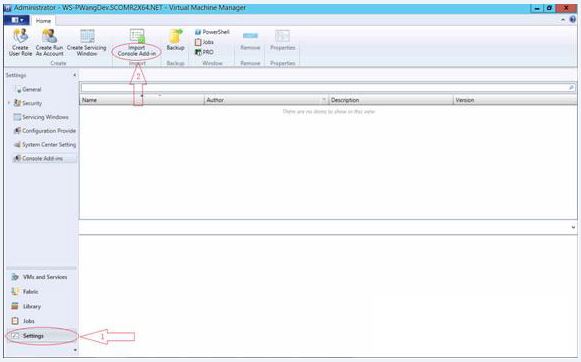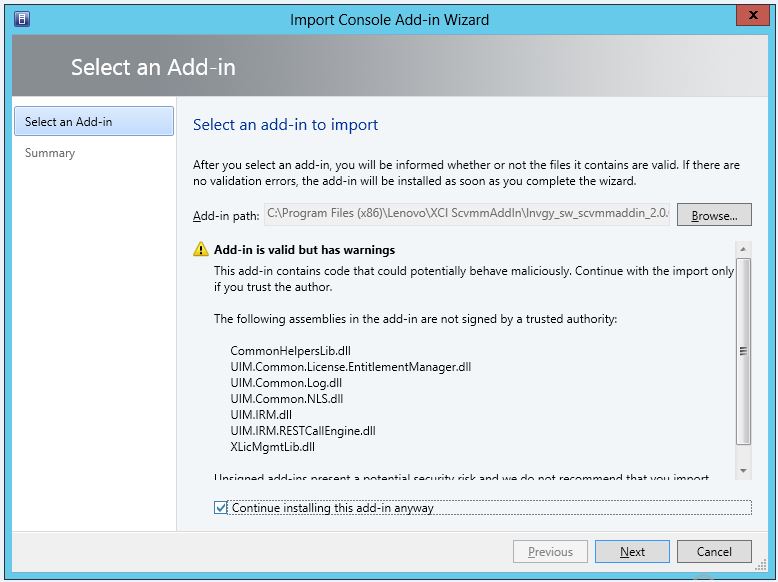Vous devez importer manuellement le fichier zip de l'Extension Lenovo dans SCVMM. Une fois l'assistant InstallShiled terminée, le fichier zip de l'Extension Lenovo est copié dans un dossier spécifié. Procédez comme suit pour l'importer :
Procédure
- Dans la Console SCVMM, sur la page Settings category (Catégorie des paramètres), cliquez sur Import Console Add-in (Importer une extension de console). La fenêtre Import Console Add-in Wizard (Assistant d'importation d'extension de console) s'affiche.
Figure 1. Sélection Import Console Add-in (Importer une extension de console)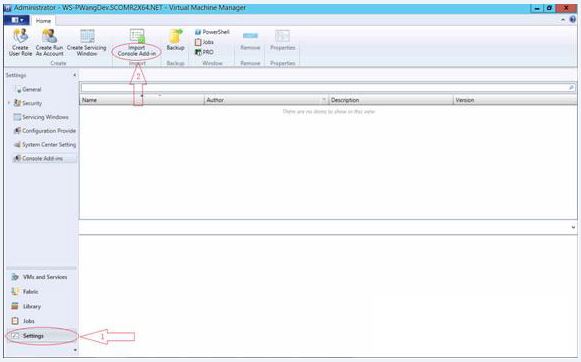
- Dans la fenêtre Import Console Add-in Wizard (Assistant d'importation d'extension de console), cliquez sur Browse (Parcourir).
- Accédez au fichier est lnvgy_sw_scvmmaddin_version_windows_32-64.zip.
Le fichier zip se trouve généralement dans le chemin suivant : C:\Program Files (x86)\Lenovo\XCI ScvmmAddIn.
- Cochez la case Continue installing this add-in anyway (Poursuivre quand même l'installation de cette extension).
- Cliquez sur Next (Suivant) pour continuer.
- Cliquez sur Finish (Terminer) pour poursuivre la procédure d'importation.
L'état de la procédure d'importation est présenté dans la console de rapport Jobs (Travaux).